Selamat datang di ALVA MY ID, Pada kesempatan kali ini saya akan membagikan sebuah tutorial tips trik dan informasi tekhnologi seputar penggunaan gadget sebagai gaya hidup dalam bermedia sosial dan kebutuhan informasi Anda.
Cara Setting WhatsApp Agar Foto Tidak Langsung Tersimpan Di Memori HP
WhatsApp menghabiskan ruang penyimpanan pada Ponsel Anda?, Berikut Cara Memperbaikinya.
WhatsApp adalah aplikasi pesan terenkripsi paling populer di dunia. Masalah terbesar WhatsApp adalah tumpukan foto, video, dan gif yang dapat dengan cepat menyumbat ruang penyimpanan ponsel Anda. WhatsApp secara otomatis mengunduh foto dan video baru yang dikirimkan orang lain kepada Anda. Dan langsung tersimpan di ponsel Anda. Versi WhatsApp yang diperbarui sekarang memberi Anda kontrol lebih, sehingga memunkinkan Anda untuk memilih media apa yang hendak disimpan di ponsel Anda.
Hapus Semua File
Pertama, Anda ingin memulai dengan clear-out. Beberapa obrolan WhatsApp Anda yang paling lama berjalan dan paling aktif kemungkinan besar menghabiskan sebagian besar penyimpanan perangkat Anda. WhatsApp telah memperkenalkan beberapa alat manajemen penyimpanan baru untuk membantu Anda mengambil kembali kendali. Manajemen penyimpanan mungkin bukan tugas yang paling glamor, tetapi ini dapat membantu meningkatkan kinerja ponsel Anda dengan cukup cepat.
Di WhatsApp, navigasikan ke Pengaturan (ditemukan di menu yang diwakili oleh tiga titik di pojok kanan paling atas WhatsApp), lalu Penyimpanan dan data, dan terakhir Kelola penyimpanan. Halaman ini menunjukkan daftar percakapan Anda dan berapa banyak penyimpanan yang digunakan masing-masing percakapan. Ketuk seseorang atau grup dan Anda akan melihat berapa banyak pesan, kontak, foto, lokasi, gif, video, dokumen, dan pesan audio yang disimpan. Anda dapat “mengosongkan ruang” dengan memilih opsi di layar dan memutuskan kategori data mana yang akan dihapus dari obrolan.
Meskipun metode ini dapat membantu memecahkan beberapa penyebab penyimpanan terbesar. Menghapus semua foto dari obrolan berisiko kehilangan beberapa gambar yang ingin Anda simpan. Alat penyimpanan terbaru WhatsApp, yang diluncurkan untuk semua orang pada awal November, dirancang untuk memberikan kontrol yang lebih terperinci kepada orang-orang.
WhatsApp telah mendesain ulang halaman Kelola Penyimpanan untuk menunjukkan berapa banyak ponsel Anda yang dikonsumsi oleh data yang disimpan di WhatsApp. itu juga menyoroti foto dan video yang telah diteruskan kepada Anda dan file terbesar di perangkat Anda. Dua bagian baru—Diteruskan berkali-kali dan Lebih besar dari 5 MB—dapat diakses dalam tampilan galeri tempat Anda dapat menghapus file secara batch. Ketuk semua file yang ingin Anda singkirkan dan tekan ikon hapus. Ada juga opsi untuk memilih semua dan memindahkannya langsung ke sampah.
Berhenti Menyimpan Foto WhatsApp ke Ponsel Anda
Secara default, di Android dan iOS, WhatsApp akan secara otomatis mengunduh dan menyimpan gambar ke ponsel Anda. Platform melakukan ini sehingga dapat memberikan “akses cepat ke foto terbaru Anda.” Tapi itu bisa menyebalkan, terutama ketika Anda tidak ingin file foto atau file video lainnya menyumbat ruang penyimpanan ponsel Anda.
Untuk Berhenti Menyimpan Foto WhatsApp ke Ponsel Anda. Pengaturan ini dapat diubah. Yaitu dengan cara:
- Buka aplikasi WhatsApp
- Pilih titik 3 dibagian pojok kanan paling atas dan pilih menu Setting (Pengaturan)
- Pilih menu Storage dan data usage
- Atur dan nonaktifkan semua pada menu "Media auto download"
- Klik OK untuk menyimpan pengaturan
Jika Anda ingin mendownload foto atau video, lakukan secara manual dengan klik foto atau video tersebut.
Pada Grup WhatsApp:
- Buka Grup WhatsApp
- Pilih titik 3 dibagian pojok kanan paling atas dan pilih menu "Group info"
- Pada menu media Visibility ubah setingannya menjadi "NO"
- Klik OK
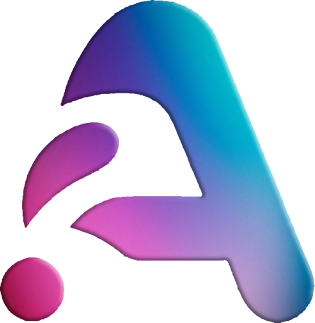



0 Komentar